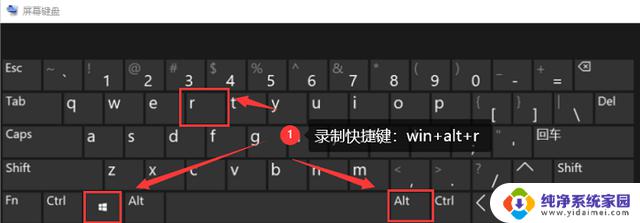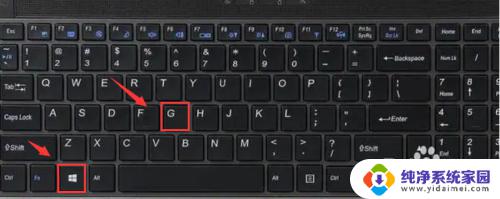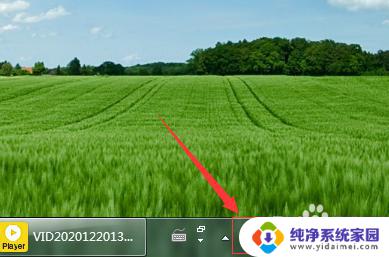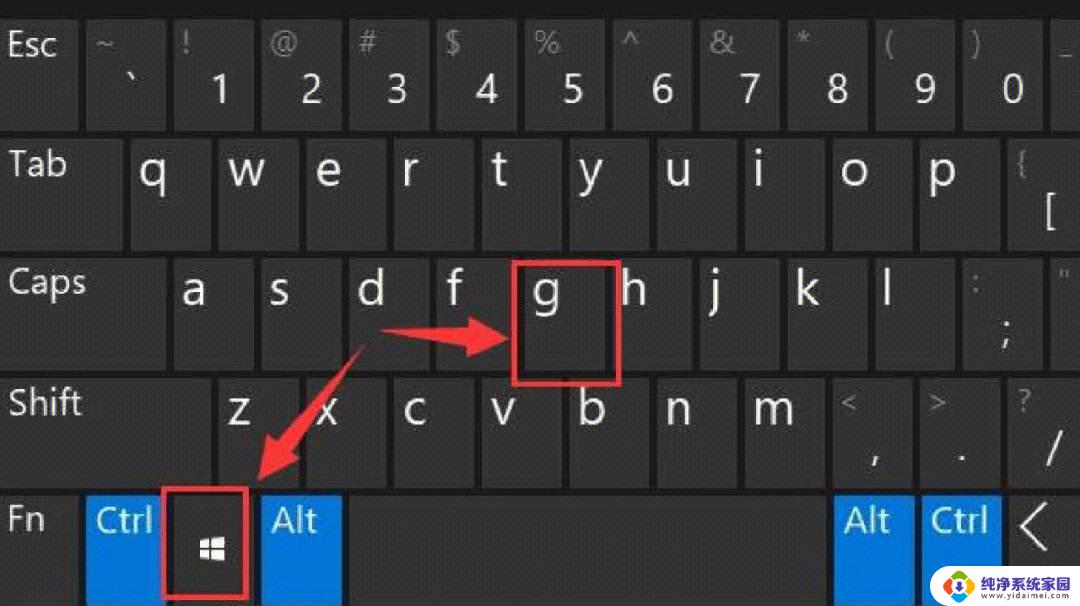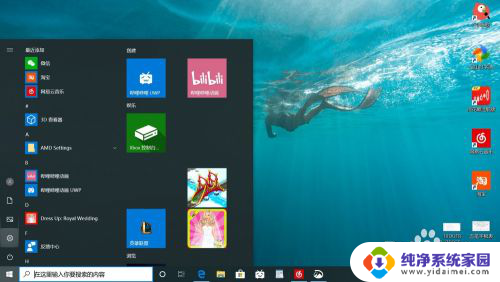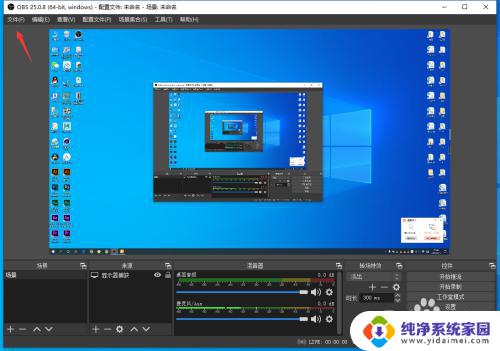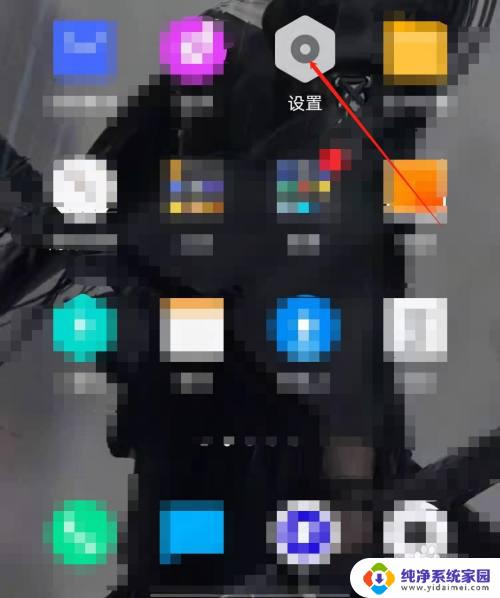win8录屏快捷键 Win8自带的屏幕录制功能教程
win8录屏快捷键,在如今的数字化时代,屏幕录制已成为许多人日常工作和学习中不可或缺的一部分,而在Windows 8操作系统中,我们幸运地发现了一个内置的屏幕录制功能,为我们提供了便捷的录制方式。通过Win8自带的屏幕录制功能,我们可以轻松地捕捉并记录下我们屏幕上的一切活动,无论是软件操作、游戏过程还是演示教学,都可以方便地进行录制。接下来我们将详细介绍Win8自带的屏幕录制功能的使用方法,让我们一起来探索这个有趣且实用的功能吧!
步骤如下:
1.先,需要大家按住键盘上的“菜单”按键,如图所示;同时按住"R"键。也就是同时按住“菜单”与“R”。

2.会出现一个运行的程序栏。然后输入"psr.exe",点击"运行"。
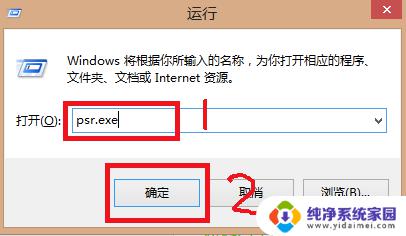
3.屏幕上就会出现"步骤记录器"。点击"开始录制",则开始录制屏幕上方的行动。
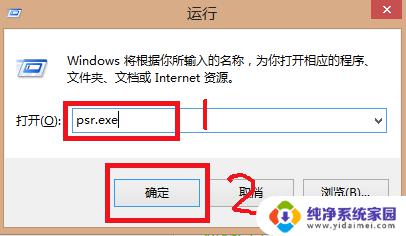
4.点击最右边的黑色倒三角型图案,即”设置“按键。可以设置记录下的文件存放地点。
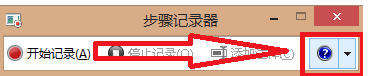
5.在对话框”步骤记录设置”中,点击“浏览”。即在文件夹中找一个地方放置录制文件。
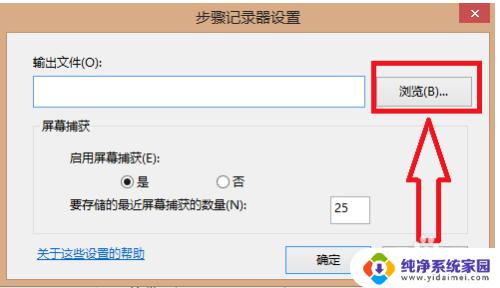
6.然后在弹出的对话框中,输入一个文件名,然后点击“保存”按键。
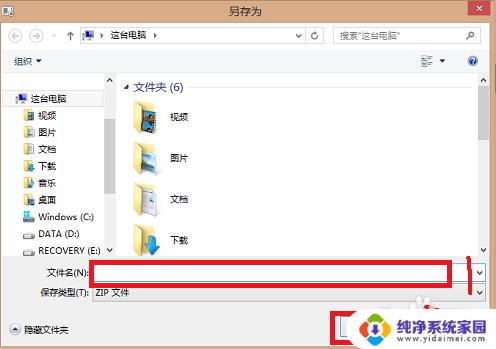
7.最后在设置的页面中点击“确定”,则录制的文件就保存到了指定的地方了。
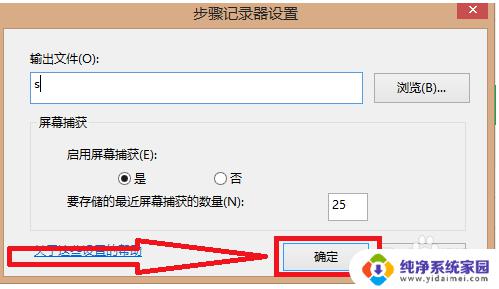
以上是win8录屏快捷键的所有内容,需要的用户可以根据这些步骤进行操作,希望这对大家有所帮助。